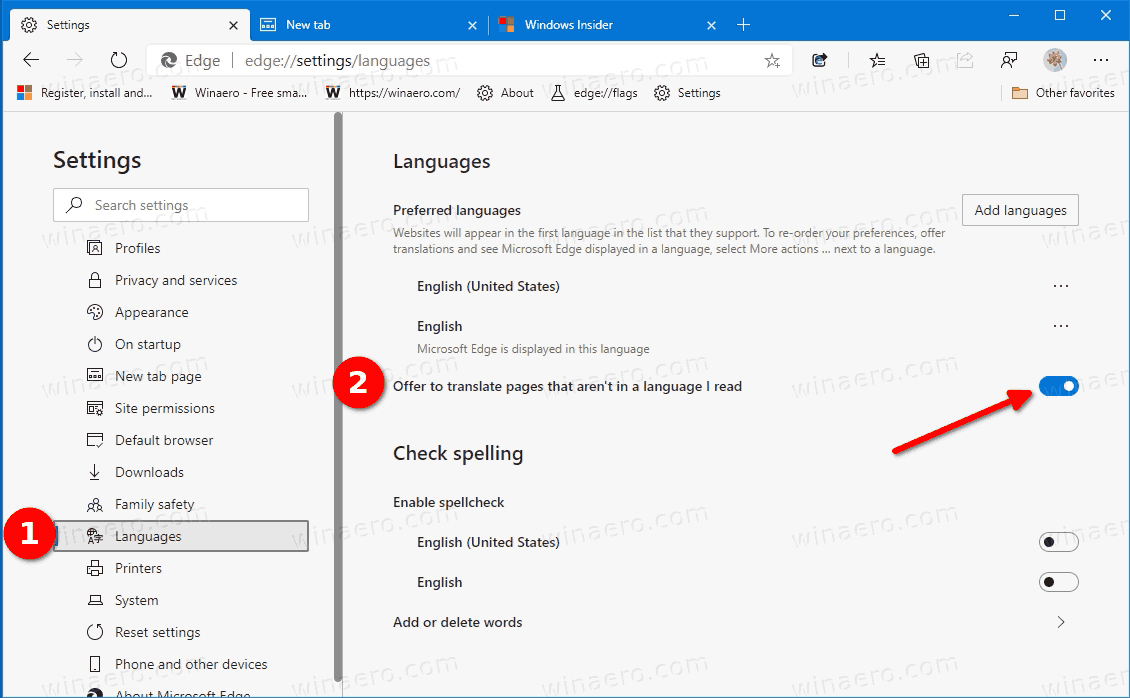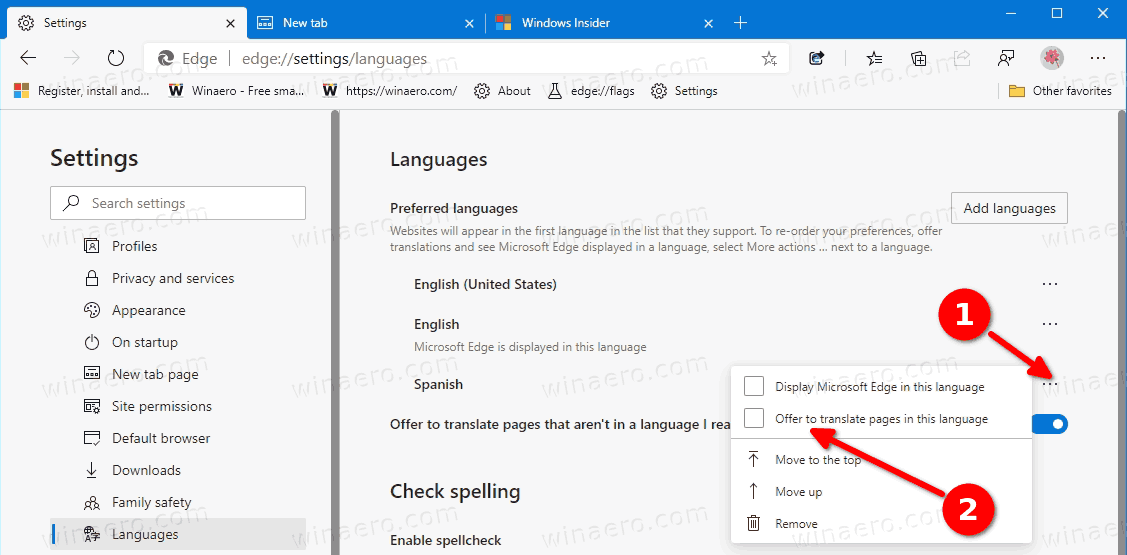Cara Mengaktifkan atau Menonaktifkan Penawaran untuk Menerjemahkan Halaman di Microsoft Edge Chromium
Secara default, Microsoft Edge menawarkan terjemahan halaman web yang tidak menggunakan bahasa default browser Anda. Jika Anda tidak senang melihat petunjuk seperti itu setiap kali Anda mengunjungi halaman dalam bahasa asing, Anda mungkin ingin menonaktifkannya. Misalnya, Anda mungkin lebih memilih penerjemah alternatif daripada Bing, yang diaktifkan secara default di Edge.

Microsoft Edge kini menjadi browser berbasis Chromium dengan sejumlah fitur eksklusif seperti Bacalah dengan keras dan layanan yang terkait dengan Microsoft, bukan Google. Browser telah menerima beberapa pembaruan, dengan dukungan untuk perangkat ARM64 di Tepi Stabil 80 . Selain itu, Microsoft Edge masih mendukung sejumlah versi Windows yang menua, termasuk Windows 7, yang baru-baru ini mencapai akhir dukungannya . Periksa Versi Windows Didukung oleh Microsoft Edge Chromium dan Peta jalan terbaru Edge Chromium . Terakhir, pengguna yang tertarik dapat mengunduh Pemasang MSI untuk penerapan dan penyesuaian.
koneksi email iphone ke server gagal
Iklan

Untuk versi pra-rilis, Microsoft saat ini menggunakan tiga saluran untuk mengirimkan pembaruan ke Edge Insiders. Saluran Canary menerima pembaruan setiap hari (kecuali Sabtu dan Minggu), saluran Pengembang mendapatkan pembaruan setiap minggu, dan saluran Beta diperbarui setiap 6 minggu. Microsoft adalah akan mendukung Edge Chromium pada Windows 7, 8.1 dan 10 , bersama macOS, Linux (akan hadir di masa mendatang) dan aplikasi seluler di iOS dan Android. Pengguna Windows 7 akan menerima pembaruan hingga 15 Juli 2021 .
Secara default, Microsoft Edge akan ditampilkan dalam bahasa yang sama dengan sistem Anda. Untuk situs web yang dibuat dalam bahasa lain, itu akan menampilkan prompt terjemahan. Anda dapat menonaktifkan permintaan tersebut tanpa membahayakan - Anda masih dapat mengklik kanan pada halaman untuk menerjemahkannya.
Untuk Mengaktifkan atau Menonaktifkan Penawaran untuk Menerjemahkan Halaman di Microsoft Edge Chromium,
- Buka Microsoft Edge.
- Klik pada tombol Pengaturan (Alt + F) dan pilih Pengaturan dari menu.

- Di sebelah kiri, klikBahasa. Jika Anda tidak melihat panel kiri, coba ubah ukuran jendela Edge, atau klik tombol menu 3 bar di pojok kiri atas.
- DibawahBahasa pilihandi kanan,
nyalakan(diaktifkan secara defaut) ataumati(akan menonaktifkan perintah) fileTawarkan untuk menerjemahkan halaman yang tidak dalam bahasa yang Anda bacaopsi sakelar untuk apa yang Anda inginkan.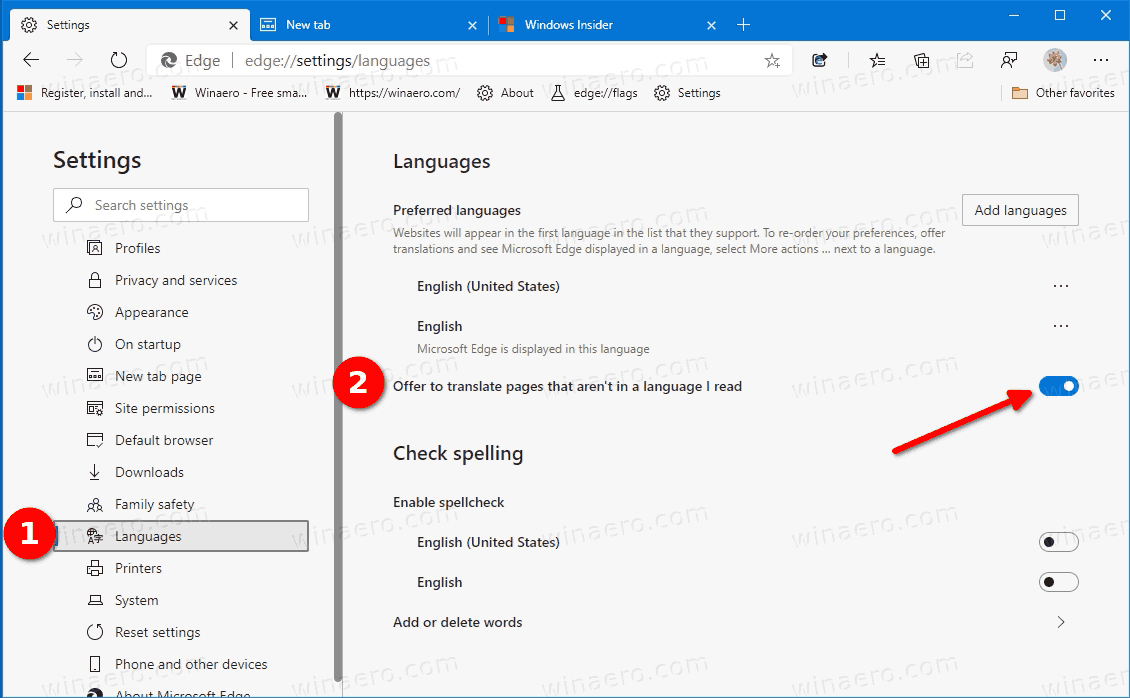
- Kamu selesai. Anda sekarang dapat menutup halaman Pengaturan Edge.
Atau, Anda dapat menonaktifkan tawaran untuk menerjemahkan halaman untuk bahasa tertentu. Mari kita lihat bagaimana itu bisa dilakukan.
cara mengganti nama fortnite di ps4
Aktifkan atau Nonaktifkan Tawaran untuk Menerjemahkan Halaman untuk Bahasa Tertentu
- Buka Microsoft Edge.
- Klik pada tombol Pengaturan (Alt + F) dan pilih Pengaturan dari menu.

- Di sebelah kiri, klikBahasa. Jika Anda tidak melihat panel kiri, coba ubah ukuran jendela Edge, atau klik tombol menu 3 bar di pojok kiri atas.
- DibawahBahasa pilihandi sebelah kanan, klik tombol menu tiga titik di sebelah kanan bahasa yang Anda inginkan, dan klikMenawarkan untuk mengartikan halaman-halaman dalam bahasa iniuntuk mengaktifkan atau menonaktifkannya.
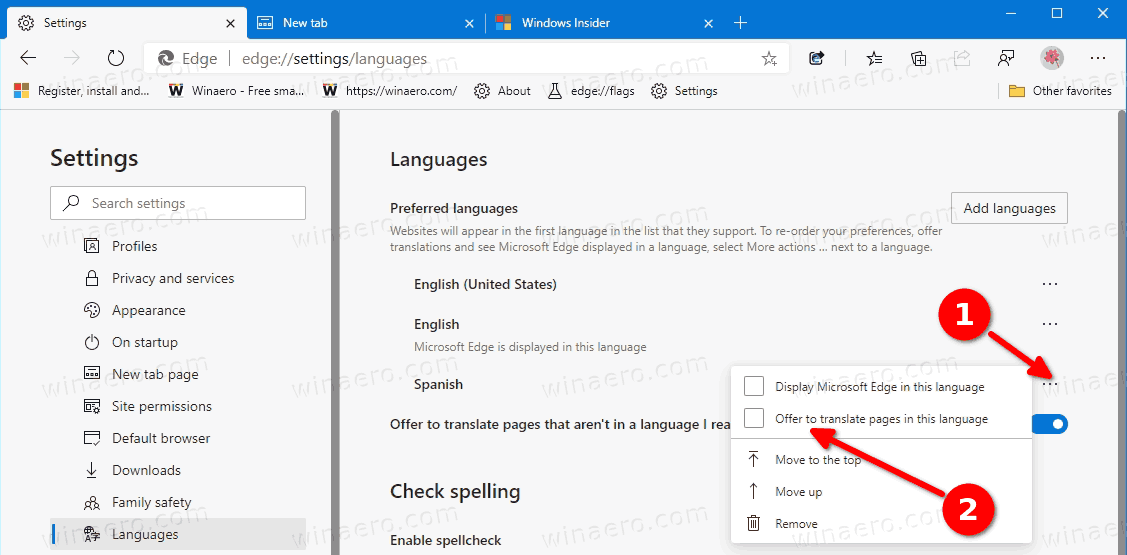
- Ulangi ini untuk bahasa lain jika perlu.
- Kamu selesai. Anda sekarang dapat menutup halaman Pengaturan Edge.
Catatan: OpsiMenawarkan untuk mengartikan halaman-halaman dalam bahasa initidak tersedia bila di atasTawarkan untuk menerjemahkan halaman yang tidak dalam bahasa yang Anda bacaopsi dinonaktifkan.
Versi Edge Aktual
- Saluran Stabil: 83.0.478.61
- Saluran Beta: 84.0.522.28
- Saluran Dev: 85.0.552.1
- Canary Channel: 85.0.571.0
Unduh Microsoft Edge
Anda dapat mengunduh versi Edge pra-rilis untuk Insiders dari sini:
Unduh Microsoft Edge Insider Preview
Versi stabil browser tersedia di halaman berikut:
Catatan: Microsoft telah mulai mengirimkan Microsoft Edge kepada pengguna Windows melalui Pembaruan Windows. Pembaruan disediakan untuk pengguna Windows 10 versi 1803 dan yang lebih baru, dan menggantikan aplikasi Edge klasik setelah diinstal. Browser, kapan dikirim dengan KB4559309 , tidak memungkinkan untuk mencopot pemasangannya dari Pengaturan. Lihat solusi berikut: Copot Pemasangan Microsoft Edge Jika Tombol Copot Pemasangan Berwarna Abu-abu .
Itu dia.
cara menambahkan lagu ke spotify dari komputer